
- •Содержание
- •Введение
- •Тема 1. Как искать информацию в системе КонсультантПлюс
- •1. Поиск документа или его фрагмента
- •2. Поиск ответа на практический вопрос
- •3. Создание подборки документов по теме
- •4. Поиск справочной информации
- •5. Примеры для самостоятельного решения
- •Тема 2. Как сохранить результаты своей работы
- •1. Работа с текстом документа: копирование в Word, сохранение в файл, печать, отправка по электронной почте
- •2. Работа с закладками: установка и редактирование
- •3. Сохранение документов в папки
- •4. Примеры для самостоятельного решения
- •Тема 3. Как проанализировать документ и не упустить ничего важного
- •1. Анализ найденного документа. Справка и примечания
- •2. Поиск дополнительной информации к документу: значок «i» и гиперссылки
- •5. Примеры для самостоятельного решения
- •Тема 4. Специальные возможности системы для юристов
- •1. Настройка системы для юристов
- •2. Поиск и изучение комментариев законодательства
- •3. Cудебная практика по проблеме. Изучение правовых позиций высших судов
- •4. Проекты правовых актов
- •5. Поиск и анализ документов международного права
- •6. Формы документов и образцы их заполнения
- •8. Примеры для самостоятельного решения
- •Тема 5. Интернет-ресурсы КонсультантПлюс для учебы и научной деятельности
- •1. Некоммерческие версии системы КонсультантПлюс
- •2. Учебники и книги по праву и экономике
- •3. Подготовка студенческой научной работы с помощью системы КонсультантПлюс
- •4. Банк студенческих научных работ
- •5. Примеры для самостоятельного решения
- •Варианты зачетной работы
- •Приложение 3. Дерево-список найденных документов
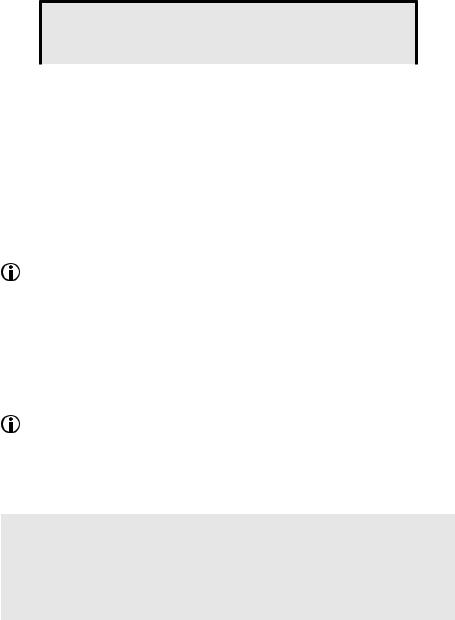
6. Формы документов и образцы их заполнения
Образцы и шаблоны типовых документов, необходимых в повседневной деятельности любой организации, собраны в информационном банке раздела «Формы документов» — «Деловые бумаги» (рис. 4.11).
Типы форм, представленных в информационном банке «Деловые бумаги»
|
|
|
|
|
Официально утвержденные |
|
Неофициальные формы |
||
формы документов |
|
документов |
||
|
|
|
|
|
Рис. 4.11. Типы форм в информационном банке «Деловые бумаги»
Официально утвержденные формы документов — это формы бухгалтерской, налоговой, статистической отчетности, формы первичной учетной документации, документы по делопроизводству, внутренние документы министерств и ведомств, формы, утвержденные (рекомендованные, направленные) нормативными документами.
Формы бухгалтерской отчетности, формы налогового учета и отчетности, формы первичных учетных документов, формы статистического наблюдения, утвержденные федеральными органами власти и управления и др. доступны в форматах для MS-Word, MSExcel, а также в PDF и TIF.
Неофициальные формы документов — это авторские формы документов: формы различных договоров и приложений к ним, справок, отчетов, заявлений и т.п., которые охватывают все стороны деятельности организации. Такие документы, как правило, каждый раз надо подстраивать под конкретный случай.
Для заполнения неофициальные формы нужно скопировать в Word при помощи кнопки  .
.
Поиск в разделе можно проводить с помощью Быстрого поиска (есть специальная вкладка) и Карточки поиска (в списке поля «Область поиска» вверху справа Карточки поиска надо выбрать пункт «Формы документов» или «Законодательство»).
Пример 4.11. Найдем форму договора на выполнение работ по созданию локальной компьютерной сети в рабочем помещении. Сохраним ее в Word.
1.Откроем Карточку поиска раздела «Формы документов».
2.В поле «Текст документа» введем: ЛОКАЛЬНАЯ КОМПЬЮТЕРНАЯ СЕТЬ.
3.В поле «Вид документа» укажем: ДОГОВОР (ФОРМА).
65
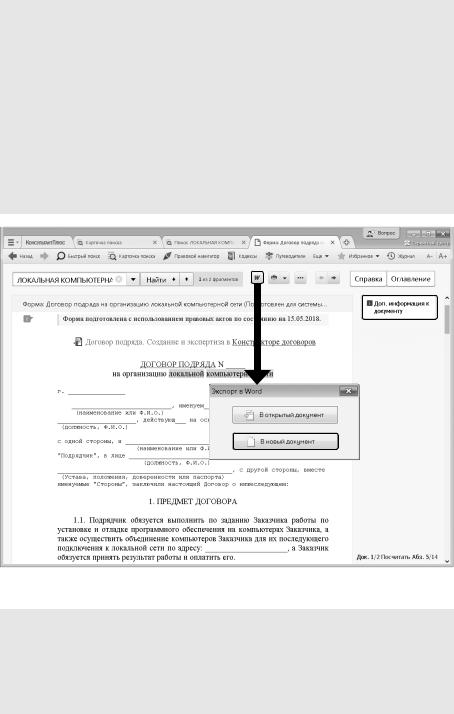
4.Построим список документов. Откроем «Форма: Договор подряда на организацию локальной компьютерной сети (Подготовлен для системы КонсультантПлюс, 2018) (рис. 4.12).
5.Скопируем договор в Word. Для этого нажмем кнопку  и в появившемся окне выберем вариант
и в появившемся окне выберем вариант  (рис. 4.12). Откроется новый документ Word, куда и будет экспортирован текст. Можно сохранить текст договора средствами Word.
(рис. 4.12). Откроется новый документ Word, куда и будет экспортирован текст. Можно сохранить текст договора средствами Word.
6.Вернемся в текст договора в системе КонсультантПлюс. Обратим внимание, что в п. 2.1.6 содержится ссылка на акт выполненных работ, который является приложением к данному договору. Он также содержится в информационном банке «Дело-
вые бумаги» в виде отдельного документа. Перейдем по ссылке в это приложение. Вернуться в текст договора можно, нажав кнопку  панели инструментов.
панели инструментов.
7.Можно, не просматривая весь текст, получить полный список приложений к договору, используя значок  на правой панели (рис. 4.12).
на правой панели (рис. 4.12).
Рис. 4.12. Текст договора в системе КонсультантПлюс
Пример 4.12. Найдем форму заявления о выдаче загранпаспорта нового поколения. Заполним его.
1.Откроем Карточку поиска раздела «Формы документов».
2.В поле «Название документа» зададим: ЗАГРАНПАСПОРТ НОВОГО ПОКОЛЕНИЯ.
3.В поле «Вид документа» укажем: ЗАЯВЛЕНИЕ (ФОРМА).
66
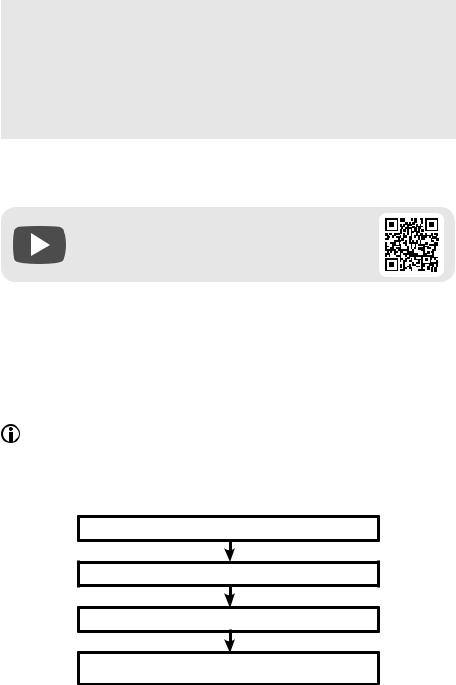
4.Построим список документов. Откроем «Форма: Заявление о выдаче паспорта гражданина Российской Федерации, удостоверяющего личность гражданина Российской Федерации за пределами территории Российской Федерации, нового поколения (Приказ ФМС России от 26.03.2014 № 211)».
5.Над текстом документа имеется ссылка Данная форма для MS-Office размещена
винформационном банке по федеральному законодательству. Перейдем по ссылке в соответствующий приказ, а затем откроем форму в редакторе Word. Заполним ее и сохраним средствами Word.
7.Возможности КонсультантПлюс для создания
иэкспертизы договоров
Видеоролик «Конструктор договоров и его возможности» смотрите на сайте http://www.consultant.ru/edu/ в
разделе «Обучение КонсультантПлюс онлайн».
«Конструктор договоров» — простой и удобный инструмент, который помогает:
—составлять проекты договоров с юридически корректными формулировками и с учетом всех нюансов;
—проверять договоры контрагентов на предмет рисков и соответствия законодательству;
—обновлять ранее созданные проекты договоров в соответствии с изменениями законодательства, информируя об этих изменениях.
Для работы с «Конструктором договоров» необходим доступ в интернет.
7.1. Составление проекта договора
Чтобы создать проект договора с нужными вам условиями, надо выбрать в конструкторе вид договора и задать условия из предложенных вариантов (рис. 4.13).
Открыть «Конструктор договоров»
Выбрать вид договора
Выбрать условия и изучить предупреждения
Получить проект договора с готовыми формулировками
Рис. 4.13. Схема создания проекта договора в «Конструкторе договоров»
67
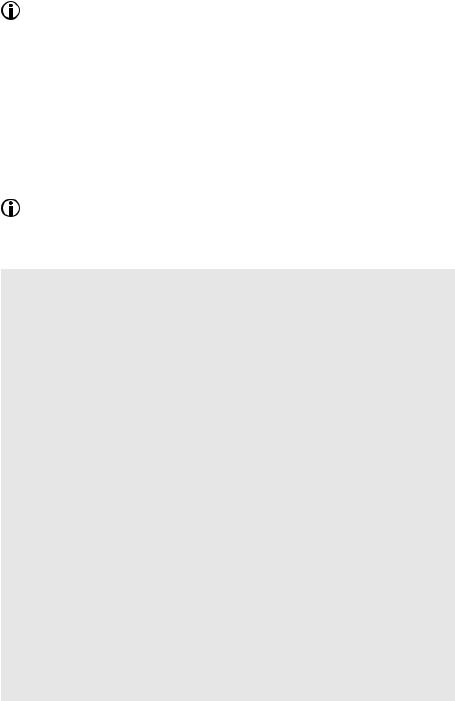
При выборе договора в рубрикаторе можно воспользоваться функцией поиска договора через специальную строку поиска (справа вверху на стартовой странице «Конструктора договоров»).
При выборе условий в «Конструкторе договоров» могут появиться предупреждения о возможных рисках или налоговых последствиях. В предупреждениях есть ссылки на нормативные акты и Путеводители КонсультантПлюс, в которых можно узнать подробную информацию о риске.
Проекты договоров, полученные с помощью «Конструктора договоров», соответствуют действующему законодательству, учитывают судебную практику. Составленный договор можно сохранить в папке «Мои документы» «Конструктора договоров» или экспортировать в Word.
В полном тексте проекта договора представлены предупреждения. Если они не нужны, их можно отключить с помощью кнопки  .
.
Рассмотрим процесс создания договора на примере.
Пример 4.13. Составим и экспортируем в Word договор подряда со следующими условиями:
—начало работы — с момента внесения заказчиком аванса;
—материалы для работы должен предоставить заказчик;
—размер предоплаты — 100%.
1.Перейдем к «Конструктору договоров» по ссылке на стартовой странице (при наличии доступа в интернет).
2.Выберем договор подряда. В правой части окна появится информация о данном виде договора: его суть, существенные условия договора, отличие от других договоров.
3.Нажмем кнопку  . Откроется окно создания договора. Оно разделено на три части. В левой части можно выбрать разделы создаваемого договора. Это, по сути, его оглавление. В средней части — вопросы об условиях договора и варианты ответов для выбранного раздела. В области справа размещается фрагмент текста создаваемого раздела, который изменяется в зависимости от выбранных в средней части условий (рис. 4.14).
. Откроется окно создания договора. Оно разделено на три части. В левой части можно выбрать разделы создаваемого договора. Это, по сути, его оглавление. В средней части — вопросы об условиях договора и варианты ответов для выбранного раздела. В области справа размещается фрагмент текста создаваемого раздела, который изменяется в зависимости от выбранных в средней части условий (рис. 4.14).
4.Выберем раздел «Сроки выполнения работы». Найдем вопрос «Как определяется начальный срок выполнения работы?» и выберем в нем ответ «Указанием на событие». Появится список событий, где выберем вариант «уплата заказчиком аванса».
5.Укажем в договоре, что материалы для работы должен предоставить заказчик. Найдем раздел «Порядок выполнения работы» и выберем группу условий
«Предоставление материалов и оборудования для выполнения работы». Найдем вопрос «Кто предоставляет материалы для выполнения работы?» Выберем ответ «Заказчик». Появится предупреждение о рисках для заказчика при выборе данного варианта. В нем указано, что в соответствии с данным условием подрядчик вправе не приступать к работе, если материалы не предоставлены заказчиком, либо приобрести их самостоятельно и взыскать с заказчика соответствующие расходы. По ссылке в тексте предупреждения можно перейти в «Путеводитель по договорной работе», где данный вопрос проанализирован подробно.
68
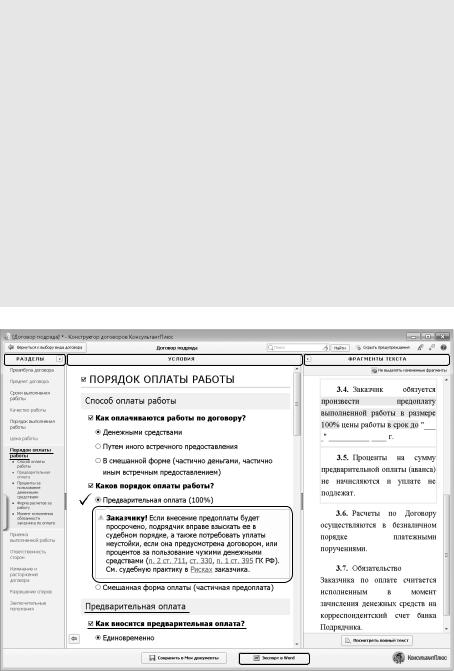
6.Установим последнее условие — о 100-процентной предоплате. Выберем раздел «Порядок оплаты работы» и найдем вопрос «Каков порядок оплаты работы?». В нем есть только 2 варианта: «Предварительная оплата (100%)» и «Смешанная форма оплаты (частичная предоплата)». Отсутствует вариант ответа «Оплата после выполнения работы» в связи с тем, что ранее выбрано условие об исчислении срока с момента внесения заказчиком аванса, т.е. предполагается наличие аванса. Выберем вариант «Предварительная оплата (100%)» (рис. 4.14). Появится предупреждение о рисках для заказчика при выборе данного варианта. Кроме того, мы увидим новую группу условий, касающихся выбранного нами варианта оплаты.
В области «Фрагменты текста договора» появится выбранное условие (п. 3.4). Изменения выделены.
7.После того как условия договора выбраны, нажмем кнопку  . Откроется составленный нами проект договора подряда. Его можно сохранить в папке «Мои договоры» или экспортировать в Word.
. Откроется составленный нами проект договора подряда. Его можно сохранить в папке «Мои договоры» или экспортировать в Word.
8.Переместим текст договора в Word. Нажмем кнопку  (рис. 4.14). При этом можно выбрать варианты «с предупреждениями» или без них. Предупреждения могут быть необходимы для дальнейшей работы с договором.
(рис. 4.14). При этом можно выбрать варианты «с предупреждениями» или без них. Предупреждения могут быть необходимы для дальнейшей работы с договором.
Рис. 4.14. Окно «Конструктора договоров». Выбор условия о порядке оплаты работы
69
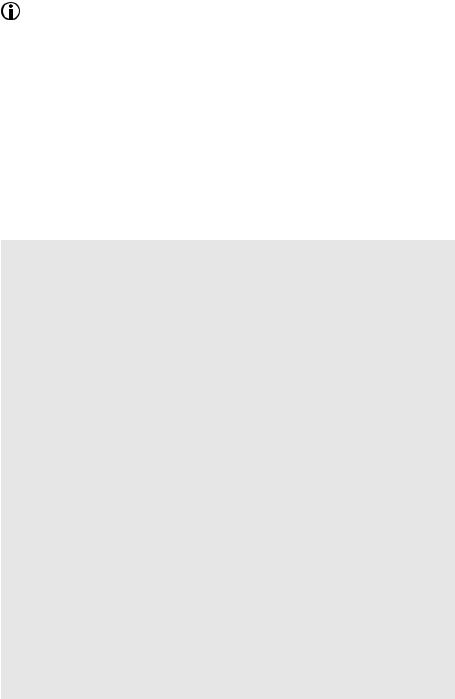
Чтобы просмотреть полученный текст проекта договора, надо нажать кнопку  . При необходимости можно вернуться к редактированию договора, нажав кнопку
. При необходимости можно вернуться к редактированию договора, нажав кнопку  . Если надо отредактировать конкретный раздел договора, то можно нажать кнопку
. Если надо отредактировать конкретный раздел договора, то можно нажать кнопку  слева от этого раздела.
слева от этого раздела.
7.2. Проверка ранее созданного договора
Экспертиза проекта договора является кропотливой работой, а использование «Конструктора договоров» существенно экономит время специалиста, занимающегося договорной работой в своей организации, не дает упустить из виду важные обстоятельства.
Чтобы проверить уже готовый договор, полученный, например, от контрагента или найденный в интернете, надо найти одноименный договор в «Конструкторе договоров» и внести в него все те условия, которые заданы в исходном документе. Конструктор предупредит о возможных рисках и подскажет, как их минимизировать.
Пример 4.14. Проанализируем образец договора подряда, скопированный с одного из интернет-сайтов. В частности, обратим внимание на следующие его условия:
—предусмотрена обязанность заказчика предоставить подрядчику материалы;
—допускается привлечение субподрядчиков.
1.Перейдем к «Конструктору договоров» по ссылке на стартовой странице (при наличии доступа в интернет). В рубрикаторе выберем договор подряда.
2.Нажмем кнопку  . Будем последовательно указывать в «Конструкторе договоров» те условия, которые зафиксированы в анализируемом
. Будем последовательно указывать в «Конструкторе договоров» те условия, которые зафиксированы в анализируемом
образце (т.е. с помощью «Конструктора договоров» составляем договор, аналогичный образцу).
3.Укажем в договоре, что материалы для работы должен предоставить заказчик. Найдем раздел «Порядок выполнения работы» и выберем группу условий «Предоставление материалов и оборудования». В средней части появляются вопросы для выбранного нами раздела. Найдем вопрос «Кто предоставляет материалы для выполнения работы?», выберем ответ «Заказчик». Появится предупреждение о последствиях неисполнения данной обязанности.
4.Теперь укажем условие о возможности привлечения субподрядчиков в группе условий «Привлечение третьих лиц для выполнения работы» того же раздела (рис. 4.15). Появится информация о налоговых последствиях включения в договор подобного условия. Например о том, что сумму НДС, предъявленную субподрядчиком со стоимости выполненных им работ,
организация-генподрядчик имеет право принять к вычету после подписания с субподрядчиком акта приемки-сдачи выполненных работ и при наличии счета-фактуры субподрядчика. Подробно о налоговых последствиях привлечения субподрядчиков можно прочитать, перейдя по ссылкам в «Путеводитель по сделкам».
70
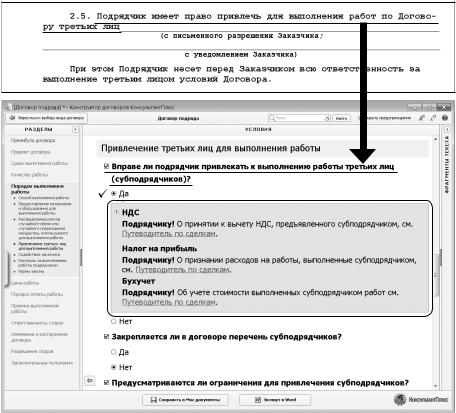
Рис. 4.15. Выбор условия в соответствии с договором-образцом. Предупреждение о налоговых последствиях
7.3. Обновление ранее созданных проектов договоров в соответствии с изменениями законодательства
В связи с изменениями в законодательстве есть риск воспользоваться ранее составленным договором, уже не соответствующим законодательству. «Конструктор договоров» помогает контролировать актуальность собственных наработок.
Чтобы не пропустить изменения, которые необходимо внести в договор, можно создать в «Конструкторе договоров» проекты договоров, аналогичные используемым в организации, и сохранить их в папке «Мои документы». При изменении законодательства «Конструктор договоров» сообщит о произошедших изменениях и предложит обновить договор. Для оперативной проверки можно зайти в «Конструктор договоров», выбрать соответствующий вид договора и посмотреть информацию о договоре и обзор изменений договора (рис. 4.16).
71
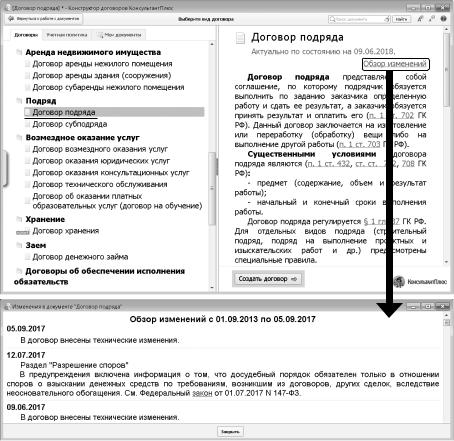
Рис. 4.16. Переход к обзору изменений договора
Выводы
1.Свой профиль — это профессиональные новости, удобный доступ к важным документам и справочной информации, видеосеминарам, подсказки и результаты поиска, подстроенные под задачи специалиста. Настройка системы КонсультантПлюс под профессиональные задачи юриста обеспечит ему максимально быстрый доступ к нужной информации.
2.Раздел «Комментарии законодательства» содержит массив авторских материалов, содержащих анализ законодательства, охватывающих все отрасли права и представленных в удобной для пользователей форме.
3.Готовые решения и путеводители КонсультантПлюс описывают порядок решения большинства практических вопросов, которые возникают в работе специалистов, на основе законодательства и сложившейся судебной практики. Информационные ресурсы КонсультантПлюс содержат материалы правоприменительной практики, охватывающие все виды судопроизводства — гражданское, уголовное, конституционное, которые выделены в специальный раздел «Судебная практика».
72
